ホームページ >システムチュートリアル >Windowsシリーズ >Windows 11 が白黒で表示される場合はどうすればよいですか? win11のインターフェースを黒にする方法
Windows 11 が白黒で表示される場合はどうすればよいですか? win11のインターフェースを黒にする方法
- 王林転載
- 2024-02-15 14:10:222164ブラウズ
phpエディタZimoでWindows11のインターフェースが白黒になる問題を解決する方法を紹介します。 Windows 11 のインターフェイスが白黒になる場合は、システム設定またはディスプレイ ドライバーの問題が原因である可能性があります。この問題を解決するには、次の方法を試すことができます。 まず、Win Ctrl C キーの組み合わせを押して、Windows 11 の白黒モードが有効になっているかどうかを確認します。その場合はオフにしてください。次に、ディスプレイ ドライバーを更新するには、デバイス マネージャーに移動し、ディスプレイ アダプターを見つけて右クリックし、[ドライバーの更新] を選択します。上記の方法でも問題が解決しない場合は、コンピュータを再起動するか、システム設定を復元してみてください。上記の方法が Windows 11 インターフェイスの白黒表示の問題の解決に役立つことを願っています。
win11のインターフェースを真っ黒にする方法
1. まず、デスクトップの何もないところを右クリックし、メニューから「個人設定」を選択します。
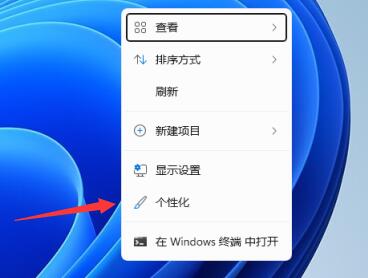
#2. 個人用設定で、右側の [色] 設定をクリックして入力します。
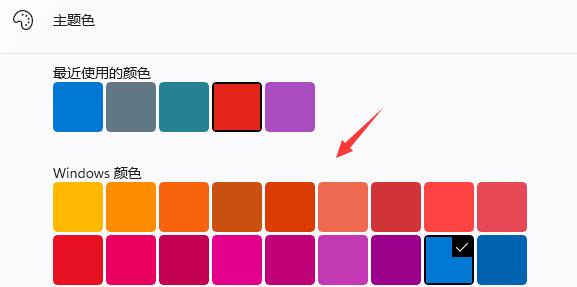
#3.「テーマカラー」を見つけて、好きな色に変更します。
以上がWindows 11 が白黒で表示される場合はどうすればよいですか? win11のインターフェースを黒にする方法の詳細内容です。詳細については、PHP 中国語 Web サイトの他の関連記事を参照してください。

